Nội dung
Trong bài viết hôm nay mình sẽ giúp các bạn cài đặt Composer trên DirectAdmin chỉ với một vài hướng đơn giản nhưng cực kì hiệu quả và có thể sử dụng được ngay.
I. Composer là gì?
Composer là một dependency manager dành cho ngôn ngữ PHP. Nó là công cụ đơn giản và đáng tin cậy mà nhiều developer sử dụng để quản lý và tích hợp các package(gói) hay library(thư viện) bên ngoài vào dự án PHP. Nhờ vậy, họ không phải xây dựng webpage hoặc web application từ đầu.
Và thông thường nếu bạn là người quản trị máy chủ DirectAdmin thì đa phần đội ngũ dev sẽ yêu cầu bạn cài đặt Composer.
II. Cài đặt Composer trên DirectAdmin
Theo mặc định thì Composer không được cài đặt sẵn trên DirectAdmin mà chúng ta phải tự cài đặt. Và để cài đặt Composer trên DirectAdmin thì chúng ta thực hiện theo 3 bước sau.
Bước 1: SSH vào hệ thống DirectAdmin của bạn
Để cài đặt Composer trên DirectAdmin, đầu tiên chúng ta cần SSH hoặc truy cập VPS hoặc máy chủ của bạn với quyền root trước. Nếu bạn chưa biết cách SSH vào VPS hoặc Server của bạn thì bạn có thể tham khảo bài viết hướng dẫn sau:
Sau khi đã SSH thành công chúng ta tiếp tục với bước 2 để kiểm tra đã có phiên bản Composer nào được cài đặt trên máy chủ của bạn chưa.
Bước 2: Kiểm tra cài đặt Composer
Để kiểm tra Composer đã được cài đặt trên máy chủ của bạn chưa thì bạn chỉ cần thực hiện lệnh sau.
composer -V
Nếu kết quả của bạn hiển thị như hình sau thì có nghĩa máy chủ của bạn chưa được cài đặt Composer.
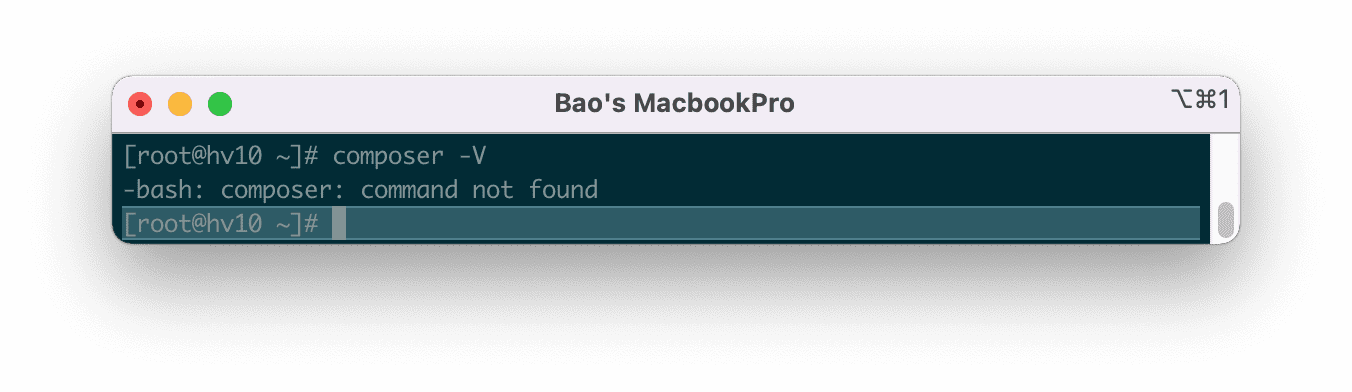
Chúng ta tiếp tục đến bước tiếp theo để thực hiện các lệnh cài đặt Composer trên DirectAdmin nhé.
Bước 3: Các lệnh cài đặt Composer trên DirectAdmin
Việc cài đặt Composer trên DirectAdmin tương đối khá dễ dàng. Có lẽ do DirectAdmin là một control panel trả phí nên đội ngũ phát triển đã tối giản hóa việc cấu hình và sử dụng. Các bạn chỉ cần thực hiện 3 lệnh sau là có thể cài đặt thành công Composer.
cd /usr/local/directadmin/custombuild
./build update
./build composer
Giải thích các lệnh trên:
- Lệnh 1: Di chuyển đến thư mục
custombuild. - Lệnh 2: Cập nhật
custombuild script. - Lệnh 3: Thực hiện cài đặt
composer.
Dưới đây là hình ảnh cài đặt của mình.
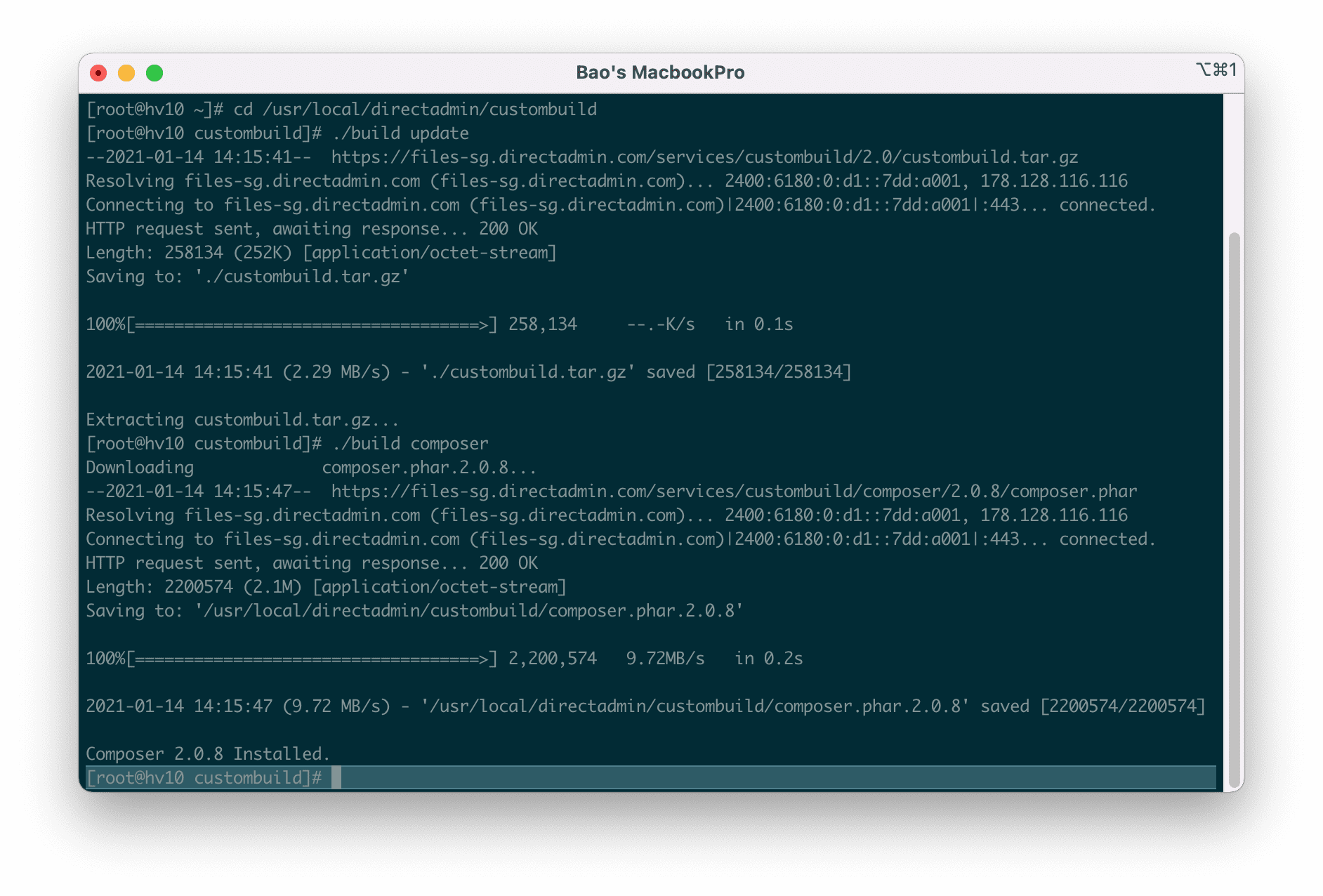
Bây giờ các bạn có thể thử lại lệnh kiểm tra ở bước 2 để xem kết quả phiên bản composer mà mình vừa cài đặt nhé.
composer -V
Và đây là kết quả của mình.
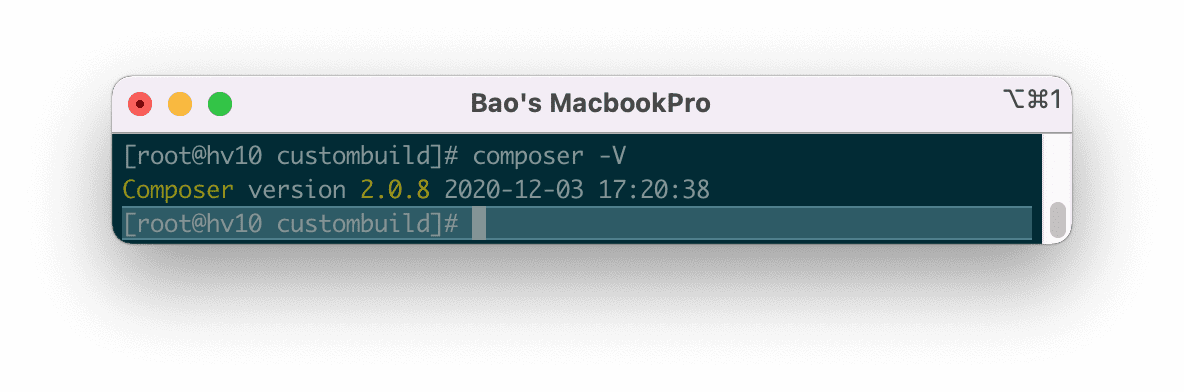
III. Tổng kết
Như các bạn có thể thấy, chỉ với 3 bước đơn giản thôi là chúng ta đã có thể cài đặt Composer trên DirectAdmin thành công và không gặp bất kì khó khăn nào cả.
Hy vọng bài viết này sẽ giúp ích được cho các bạn. Chúc các bạn có thể thực hiện thành công.
Xem thêm các bài viết hữu ích về DirectAdmin tại đường dẫn sau:
Nếu các bạn cần hỗ trợ các bạn có thể liên hệ bộ phận hỗ trợ theo các cách bên dưới:
- Hotline 247: 028 888 24768 (Ext 0)
- Ticket/Email: Bạn dùng email đăng ký dịch vụ gửi trực tiếp về: support@azdigi.com.
- Tham khảo dịch vụ lưu trữ webserver tại đây!

